Windows 10 Spring Creators Update là phiên bản mới nhất được ra mắt trong tháng 4 này nhưng mới đây đã bị hoãn lại vì lý do bảo mật. Tuy nhiên với những ai muốn cài Windows 10 Spring Creators Update thì vẫn có cách cho bạn để trải nghiệm một phiên bản Big Update hoàn toàn mới này.
Windows 10 Spring Creators Update là cái tên đang rất nóng trong cộng đồng người sử dụng windows hiện nay khi phiên bản "mùa xuân" đã được giới thiệu từ rất lâu này cuối cùng cũng ra mắt vào tháng 4. Tuy nhiên một điều không may người dùng sẽ phải chờ đợi thêm một thời gian nữa mới có thể cài Windows 10 Spring Creators Update bởi nó gặp lỗi liên quan đến bảo mật.

Nhưng thay vì chờ đợi cập nhật Windows 10 thông thường chúng ta vẫn có cách để cập nhật Windows 10 Spring Creators Update lên trên máy tính của mình thông qua một phiên bản không chính thức mà chỉ có những người tham gia đăng ký mới được phép sử dụng. Nếu như quá mong muốn được trải nghiệm và cài Windows 10 Spring Creators Update thì cách sau đây sẽ giúp bạn thực hiện được điều đó.
Hướng dẫn cài Windows 10 Spring Creators Update
Bước 1: Để có thể cài Windows 10 Spring Creators Update chúng ta cần phải tham gia chế độ Windows Insider Program trước đó, đầu tiên bạn hãy nhấn tổ hợp phím Windows keys + I để mở Windows settings và sau đó truy cập vào phần Update & security.
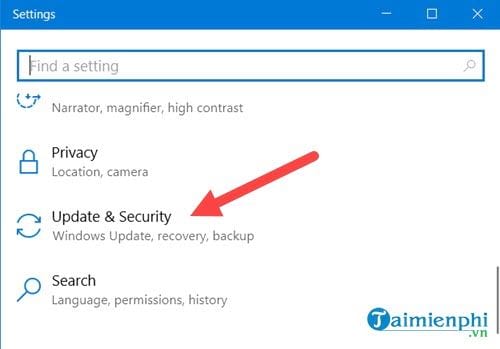
Bước 2: Tại đây bạn kéo xuống dưới cùng và lựa chọn Windows Insider Program.

Bước 3: Trong phần Get Insider Preview Builds chúng ta lựa chọn Get Started để bắt đầu đăng ký cài Windows 10 Spring Creators Update.

Bước 4: Nhấn tiếp vào Register nếu trước đó bạn chưa từng tham gia bất cứ phiên bản Preview nào.

Sau đó nhập tài khoản Microsoft của bạn vào, nếu chưa có, bạn tham khảo cách tạo tài khoản Microsoft tại đây.

Bước 5: Tiếp tục nhấn vào Submit để đồng ý các điều khoản khi tham gia cài Windows 10 Spring Creators Update.

Và khi có thông báo Thank you for joining the Windows Insider Programs thành công là bạn đã có thể cài Windows 10 Spring Creators Update được rồi.

Bước 6: Quay trở lại mục Windows Insider Program chúng ta sẽ thấy lúc này có lựa chọn Just fixes, apps, and drives. Hãy để nguyên như vậy rồi nhấn tiếp Confirm để xác nhận.

Nhấn tiếp vào Confirm lần thứ 2 để xác nhận các thông tin khi cài Windows 10 Spring Creators Update.

Bước 7: Cuối cùng hãy nhấn vào Restart now để tiến hành khởi động lại máy tính.

Bước 8: Sau khi khởi động lại xong vào lại mục Windows Insider Program và nhấn vào Fix me.

Một loạt các thông tin hiện lên nhưng bạn không cần quan tâm hãy nhấn vào Confirm.

Bước 9: Quay trở ra mục Windows Insider Program và vào phần Windows Update.

Lúc này bạn sẽ thấy hệ thống tìm được một phiên bản Windows 10 mới, đây chính là phiên bản Windows 10 Spring Creators Update Preview, hãy đợi nó tải về xong và tiến hành cập nhật Windows 10 của mình nhé.

Thêm một cách khác giúp bạn có thể cài Windows 10 Spring Creators Update, tuy nhiên với cách này bạn bắt buộc phải đợi Windows 10 Spring Creators Update bản chính thức ra. Tuy vậy hãy lưu lại cách này bởi nó sẽ giúp bạn cập nhật Windows 10 Spring Creators Update một cách dễ dàng đó chính là sử dụng Update Assistant của Windows 10, tải Update Assistant về máy tính tại đây.

Với Update Assistant không chỉ giúp bạn cập nhật Windows 10 Spring Creators Update mà còn tất cả các phiên bản miễn sao nó là phiên bản mới hơn cái bạn đang dùng. Còn nếu như bạn đang sử dụng phiên bản mới nhất thì tất nhiên Update Assistant sẽ thông báo cho bạn.

Sử dụng Windows Insider Programs là cách giúp người dùng có thể cài Windows 10 Spring Creators Update ở thời điểm hiện tại, ngay sau khi chính thức ra mắt Windows 10 Spring Creators Update Taimienphi.vn sẽ cập nhật ngay lập tức cách thức cài đặt phiên bản Windows 10 Spring Creators Update mới nhất này. Vì thế đừng bỏ lỡ bất cứu thông tin nào từ Taimienphi.vn mỗi ngày nhé.
Tuy nhiên người dùng cũng cần phải cân nhắc trước khi cài Windows 10 Spring Creators Update bởi ở mỗi phiên bản mới ra mắt chắc chắn sẽ có những lôi Windows 10 ngoài ý muốn xảy ra. Nếu không phải là một người thích chấp nhận rủi ro hay công việc của bạn chưa cần sử dụng máy nhiều thì không nên cập nhật để tránh các lỗi Windows 10 Spring Creators Update đem lại nhé.
https://thuthuat.taimienphi.vn/cach-cai-windows-10-spring-creators-update-34012n.aspx
Trường hợp bạn nào không muốn Windows 10 tự động update thì hãy tắt update Win 10 của mình đi nhé, sau khi tắt update Win 10, trường hợp Win của bạn chưa active sẽ không lo sau khi win 10 tự động update sẽ bắt bạn mua bản quyền nữa.